3DMax扫描怎么使用?
溜溜自学 室内设计 2020-12-11 浏览:3597
3DMax软件在制做动画和3D场景时,模型经常会使用修改器的命令来修改,不同造型的模型可以用不同的修改器命令。比如使用扫描修改器命令创建钢结构模型,那么,3DMax扫描怎么使用呢?下面就由溜溜自学网小编教大家3dmax扫描怎么使用,希望能帮助到有需要的人。
想要更深入的了解“3DMax”可以点击免费试听溜溜自学网课程>>
工具/软件
电脑型号:联想(Lenovo)天逸510S; 系统版本:联想(Lenovo)天逸510S; 软件版本:3DMax2010
方法/步骤
第1步
在窗口的右边的创建面板上单击【图形】按钮,顶视图绘制一条直线。 打开3d max软件(这里用的3d max2010版的软件)。可看到四个视图窗口,在窗口的右边的创建面板上单击【图形】按钮,顶视图绘制一条直线,如下图所示。
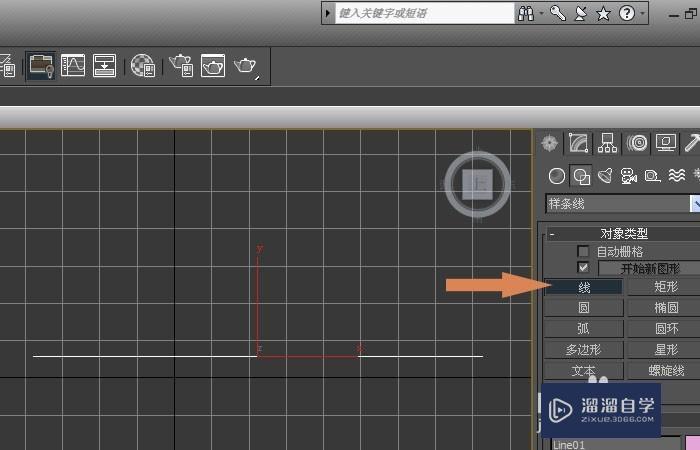
第2步
在右边的【修改】面板中,在修改器列表中,选择【扫描】单击一下。 接着,在右边的【修改】面板中,在修改器列表中,选择【扫描】单击一下,如下图所示。
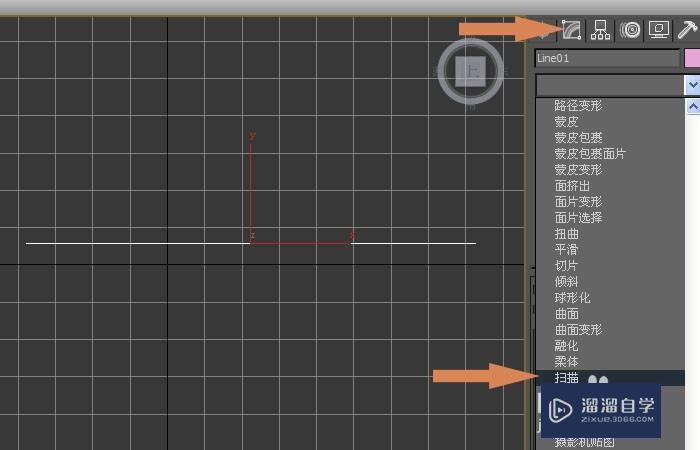
第3步
在透视图中可以看到默认的扫描命令显示的效果,L型结构。 然后,在透视图中可以看到默认的扫描命令显示的效果,L型结构,如下图所示。

第4步
在内置截面的下拉列表中,可以选择不同的截面。 接着,在右边的【扫描命令】面板上,在内置截面的下拉列表中,可以选择不同的截面,比如这里选择T型的截面,可看到直线变为T型结构了,如下图所示。
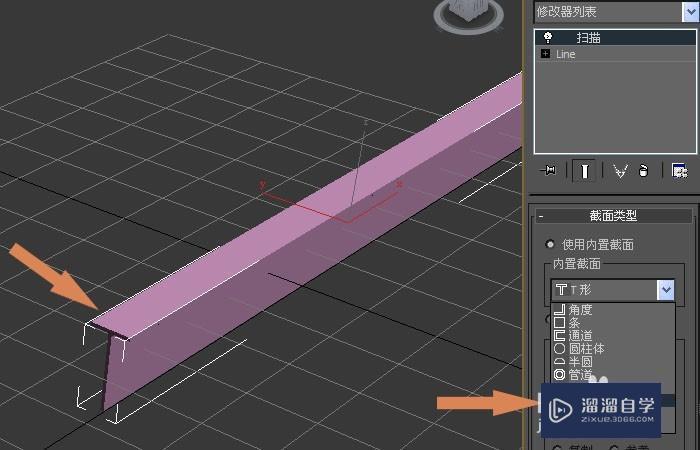
第5步
可以使用自定义的截面来产生不同的截面模型。 然后,单击【图形】按钮,顶视图绘制一条直线和一个星形图形,这里把星形图形作为扫描的截面,如下图所示。
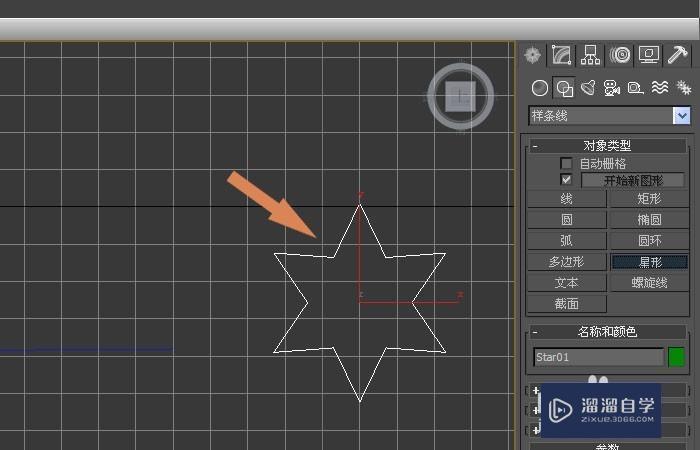
第6步
在透视图中可以看到扫描命令显示的效果,T型结构。 接着,在透视图中可以看到扫描命令显示的效果,T型结构。给模型换成蓝色作为比较,如下图所示。
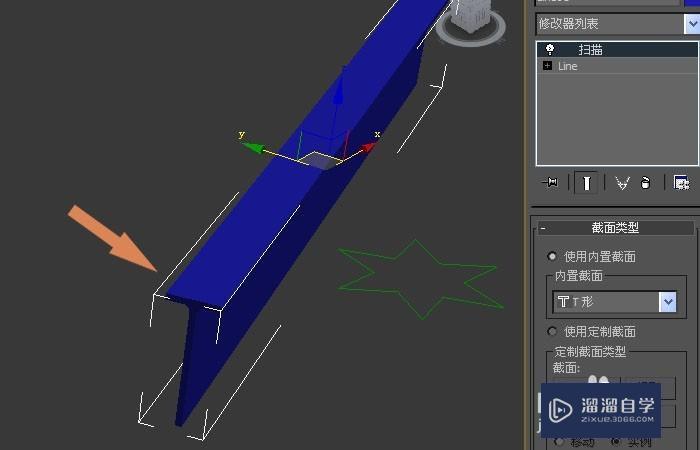
第7步
在【扫描命令】面板上,选择【使用定制截面】,并单击【拾取】按钮。 然后,在【扫描命令】面板上,选择【使用定制截面】,并单击【拾取】按钮,如下图所示。
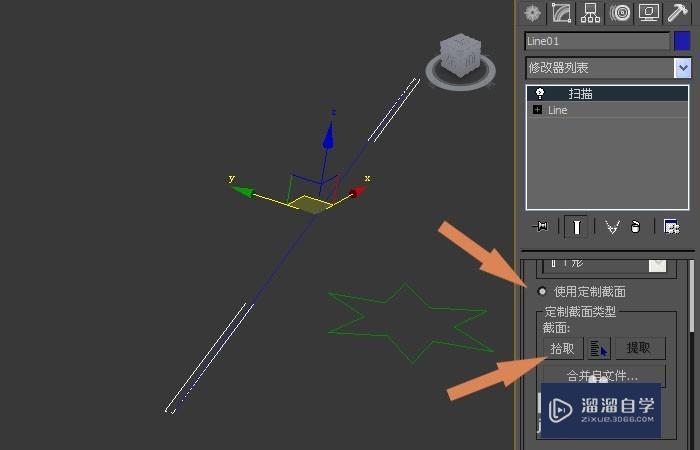
第8步
在透视图中可以看到扫描命令显示的效果,星型结构。 接着,在透视图中可以看到扫描命令显示的效果,星型结构。可以根据情况创建不同的图形截面,显示不同的扫描效果,如下图所示。
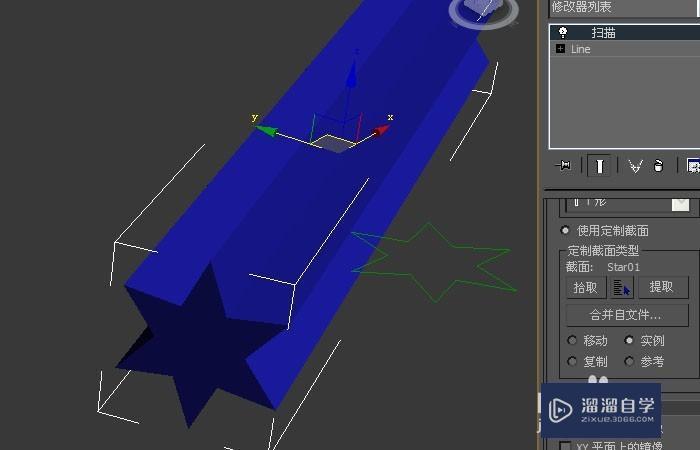
第9步
渲染透视图,看到直线通过扫描命令,在不同截面扫描出的效果图。 最后,渲染透视图,鼠标左键单击【渲染】按钮,就可以看到直线通过扫描命令,更改不同的截面扫描出的立体效果图了,如下图所示。通过这样的实例操作,大家就学会了3dmax扫描的使用方法了。

相关文章
距结束 05 天 09 : 25 : 28
距结束 00 天 21 : 25 : 28
首页










